判断网卡驱动是否正常
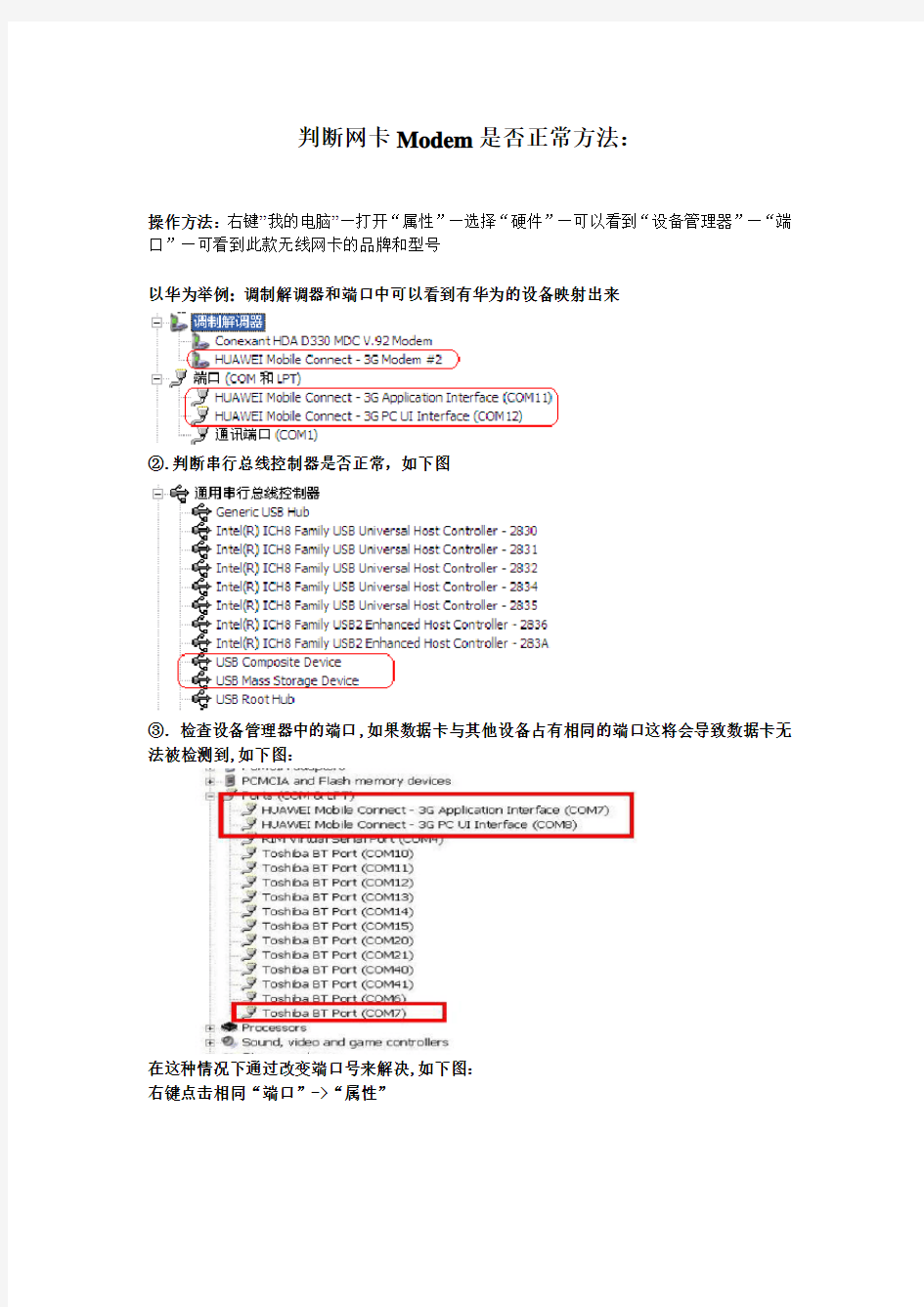
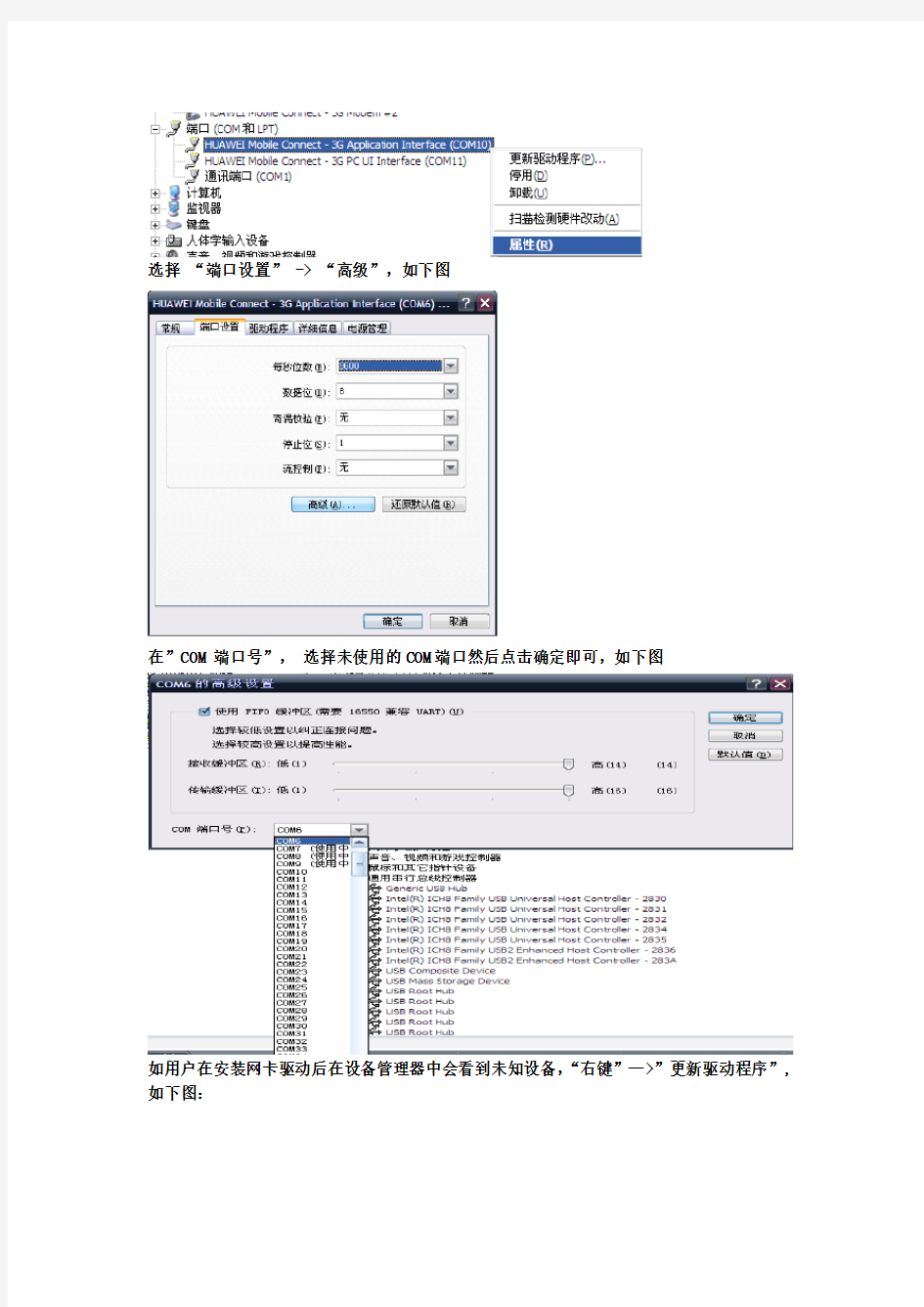
判断网卡Modem是否正常方法:
操作方法:右键”我的电脑”—打开“属性”—选择“硬件”—可以看到“设备管理器”—“端口”—可看到此款无线网卡的品牌和型号
以华为举例:调制解调器和端口中可以看到有华为的设备映射出来
②.判断串行总线控制器是否正常,如下图
③.检查设备管理器中的端口,如果数据卡与其他设备占有相同的端口这将会导致数据卡无法被检测到,如下图:
在这种情况下通过改变端口号来解决,如下图:
右键点击相同“端口”->“属性”
选择“端口设置” -> “高级”,如下图
在”COM 端口号”,选择未使用的COM端口然后点击确定即可,如下图
如用户在安装网卡驱动后在设备管理器中会看到未知设备,“右键”—>”更新驱动程序”,如下图:
在弹出的界面中选择”否,暂时不”点击“下一步,如下图
在新界面中选择“从列表或指定位置安装”,并点击下一步,如下图:
选择驱动程序解压缩的位置
注意:选择文件夹时要选择正确的操作系统,否则会无法继续安装,如下图:
安装完成后建议用户重启电脑,如下图:
台式电脑鼠标键盘失灵怎么办
台式电脑鼠标键盘失灵怎么办 台式电脑鼠标键盘失灵怎么办? 通常电脑键盘失灵有以下两种情况: 敲击键盘按键无显示: 在你打开文字处理软件或其他编辑器后,无论你在键盘上输入任何字符,显示屏上均无任何显示。 键盘输入的字符与屏幕显示不一致 你在键盘上输入的字母和显示屏上显示的字母没有一一对应或者输入的是字符显示的却是数字。 台式电脑情况一的处理方法及步骤 检查键盘是否得电: 按下键盘左侧的大小写切换键caps lock键,观察键盘上的指示灯caps灯是否点亮。如果能点亮,说明你的键盘硬件很有可能已经坏了。如果不能点亮说明你的键盘要么是坏了要么就是与电脑主机连接上接触不良,键盘没有电源。 检查键盘与电脑主机连接接口判断是否接触良好 将键盘连接电脑主机的usb线与电脑主机的usb接口进行重新插拔,由于台式电脑主机背后有多个usb接口,也可以换一个usb口连接,看是否接触良好。 请注意ps2接口是否有断针或插错位置,如将键盘的ps2接头查到了连接鼠标的ps2接口上。
重新连接后的测试: 经常步骤2的重新连接,基本上可以确保键盘与电脑主机的接触正常。现在你可以打开电脑上的文字处理软件,在编辑器中用键盘输入几个字符,看是否有显示。 如果显示正常,恭喜你你已经成功处理键盘失灵问题,反之则请继续下一步骤。 检测主机接口是否正常: 如果做的这一步的话,通常你的键盘坏掉的机率比较大,但是先别武断,我们测试一下电脑主机接口才能下结论。找一个usb 设备,如u盘。我们把它插到电脑接口上,看看你能否使用正常,如果能正常使用的话,说明你的键盘已经坏了,你可以更换了新键盘了,反之则说明键盘正常,你的电脑主机或系统有问题,需要专业人士来处理,这里不再赘述。
键盘失灵的三大原因和相应的处理办法
电脑键盘突然失灵了,怎么按都没反应,不少常用电脑的人都会碰到这个问题,这个时候千万别再使劲的按按键,这样只会把键盘弄的更糟,键盘失灵的原因很多的,我们要对症下药的排查和解决问题,下面的是最常见的原因和解决办法 一:数字小键盘失灵 如果是台式电脑小键盘失灵的话,原因可能在于没有开启小键盘注意看Numlock键上的灯亮了没有,没亮的话,按下Numlock键开启了小键盘就可以使用了 如果是笔记本键盘失灵的话,因为笔记本电脑键盘的空间有限,在设计的时候把数字小键盘的功能融合在字母键里了如果笔记本本键盘右边的按键打不出字母都是数字话。这个时候可以按 fn+Numlk 键就可以切换字母/数字输入,有些菜鸟不知道这一点,当打不出字母的时候,还以为是键盘坏了本文摘自:https://www.360docs.net/doc/b218957410.html, 二:部分按键失灵 键盘部分按键失灵一般是因为电脑键盘内部线路板有毛病,键盘内部线路板或导电塑胶长期不清洁有灰尘污垢太多,从而使电路无法接通。就会导致部分按键失灵!如果是这个原因的话,我们就要清理键盘,将里面的污垢灰尘,碎渣清理干净。 下面是具体步骤: 1.拧开螺丝打开键盘。打开键盘时注意按钮面(我们用键盘时面向我们的那面)向下,线路板向上,这样按键上的导电塑胶才不会脱落本文摘自: https://www.360docs.net/doc/b218957410.html, 2.
2.线路板通常都是薄薄的一层塑料膜,我们用高浓度酒精棉花(医用酒精棉花也可以,浓度越高的越好)轻轻的擦洗,把灰尘污垢都擦掉按键失灵的部分尤其要多擦。 3.对失灵的那部分导电塑胶进行清洗,如果是失灵的那部分导电塑胶损坏了的话,我们可以把不常用按键上的导电塑胶换到已损坏的部分,因为有些键基本上是用不到的,物尽其用延长键盘寿命本文摘自:https://www.360docs.net/doc/b218957410.html, 4.导电塑胶和线路板之外的键盘角落部分可用软毛刷刷,将回程刷掉 5.检查有些焊接模块是否断裂脱开,如果会使用电烙铁的话可以将其焊接上 6.待酒精挥发干净后,在再把键盘重装上! 三:键盘驱动导致键盘失灵 如果是键盘驱动不兼容导致键盘失灵的话,我们就只有更新键盘驱动了, 1,找到设备管理器里的键盘驱动更新驱动 1)在桌面上,右键点我的电脑》点属性》选择硬件》打开设备管理器》找到键盘,Windows XP对应的键盘驱动是—标准101/102键或Microsoft自然PS/2键盘本文摘自: https://www.360docs.net/doc/b218957410.html, 2). 右键点“标准101/102键或Microsoft自然PS/2键盘”,选更新驱动程序,弹出硬件更新向导,点“下一步”。 3)进入“选择要为此硬件安装的设备驱动程序”办复选框“显示兼容硬件”小勾去掉。在“标准键盘型号”栏中选择“Japanese PS/2 Keyboard (106/109 Key)”,单击“下一步”,4)弹出“更新驱动程序警告”,点“是”。在“确认设备安装”窗口继续点“是”。本文摘自:https://www.360docs.net/doc/b218957410.html,
全面解析电脑键盘失灵的原因及解决方法图文
全面解析电脑键盘失灵的原因及解决方法(图文)
————————————————————————————————作者:————————————————————————————————日期:
全面解析电脑键盘失灵的原因及解决方法(图文) 作者:佚名字体:[增加减小] 来源:互联网时间:06-12 16:27:10我要评论 长期使用电脑的朋友很可能会遇到电脑问题,最常见的问题就是电脑键盘失灵,失灵后有的字打不出来,或者数字打不出来,导致电脑键盘失灵的问题有几个方面,解决处理方法也不尽相同。本文就将对键盘所出现的各种失灵现象进行分析,希望对大家有一定的帮助 长期使用电脑的朋友很可能会遇到一些问题,其中电脑键盘失灵是最常见的,键盘是易损电脑产品,长期使用电脑,键盘很容易出现问题,键盘失灵后有的字打不出来,或者数字打不出来。一些价格低廉的杂牌键盘,由于拼凑型的生产方案,加上生产后常常不进行长时间使用测试,即开始上市销售,所以在日常使用中,键盘出现异常导致失灵的问题也比较多见。 由于导致电脑键盘失灵的问题有许多方面,解决处理方法也不尽相同。下面我们将对键盘所出现的各种失灵现象进行全面分析,希望对大家有一定的帮助。 一、键盘间歇性失灵 具体表现为键盘突然之间按键全部没有反应,键盘状态指示灯也同时熄灭。用户情急之下用手拍打、移动键盘,或重启之后,键盘又可以恢复工作。造成该情况的最大原因,可能是键盘连接线由于弯折及老化,内部连接线断裂造成虚接,由于移动后断裂处再次连接,所以可以再次使用。动手能力强的玩家可以尝试更换键盘连接线进行解决。
二、键盘出现串键现象 该键盘失灵现象,表现为用户按下一个按键后,出现按键其它按键的输入反应。比如按下“A”键后,出现“B”字母,这通常是由于键盘主控芯片内部的编码库出现问题所导致的,该键盘失灵问题对于厂商来说,可以通过重新刷写固件来进行修复。但是对于普通用户来说,则无法修复,如果失灵的键盘尚在质保期,可以送到维修点进行维修更换,如果已经过了质保期,那没有办法,只能重新购买新键盘来使用了。 三、背光键盘插入后无法识别 游戏玩家常常会遇到新买的背光游戏键盘,与电脑连接后出现无法识别或是安装失败的键盘失灵现象,但是更换到其它电脑上时,又可以正常使用。对于花大价格购入背光游戏键盘的玩家来说,该现象无异于当头冷水。 造成该键盘失灵的原因,主要是由于背光游戏键盘由于照明和可编程设计等原因,对于USB供电需求,相比一般键盘要更为严格。由于电脑USB接口存在供电不足问题,无法满足背光键盘供电需求所造成的。玩家可尝试使用有源USB HUB进行挽救,另外避免使用前置USB接口。
【最新文档】电脑键盘失灵的解决办法-精选word文档 (3页)
本文部分内容来自网络整理,本司不为其真实性负责,如有异议或侵权请及时联系,本司将立即删除! == 本文为word格式,下载后可方便编辑和修改! == 电脑键盘失灵的解决办法 键盘按键失灵有比较多种,但是也会有常见的一些失灵原因,下面由小编 为大家整理的电脑键盘失灵了,希望可以帮到大家! 一:键盘上数字小键盘失灵 这个是很多新手朋友会经常犯的最低级错误,一般是台式机大键盘,导致 键盘数字小键盘(0123456789)按键失灵多数原因是大家关闭了数字小键盘,大 家可以看看Numlock键是否开启,对应上面有个数字键盘灯,按Numlock键上 面的灯亮了即开启了数字小键盘。 还有一些笔记本新手朋友经常会问为什么我笔记本键盘右边部分字母键打 出来的确是数字而不是字母,很纠结!其实这是因为笔记本数字键与字母键存在结合,当开启了数字键盘,部分右边的字母键就被排列成数字键,主要是因为 笔记本键盘比较少,厂家设置了智能切换功能。解决办法如下: 如果只是小键盘被锁,那么请同时按住 fn+Numlk 键切换即可,反之亦然。还有一点新手朋友会经常不知所错,字母打出来的全是大写字母,这个是因为 开启了大写字母键功能,取消只需要按下“Caps Lock"键即可切换正常。 罗技MK270 二:键盘上部分键盘按键失灵,这种是没有任何规律的按键失灵 造成键盘部分按键失灵,这种情况多数是电脑键盘内部线路板出现故障, 这种现象一般都是因为在线路板或导电塑胶上有污垢,从而使得两者之间无法 正常接通。其他因素也有可能,如:键盘插头损坏,线路有问题,主板损坏、CPU工作不正常等,但并非主要原因。前者大家可以尝试以下方法去解决,后 者一般和电脑故障或键盘故障有关不在本文讨论范围。 1.拆开键盘。注意在打开键盘时,一定要按钮面(也就是我们操作的一面) 向下,线路板向上,否则每个按键上的导电塑胶会纷纷脱落,给您的修理带来 麻烦。 2.翻开线路板,线路板一般都用软塑料制成的薄膜,上面刻有按键排线, 用浓度在97%以上酒精棉花(75%的医用酒精棉花也可以,因为本人曾使用过,
巧妙解决电脑键盘右边的数字键失灵问题
巧妙解决电脑键盘右边的数字键失灵问题 导读:今天打字时发现12347890几个数字键不能用了,符号也打不出,小键盘可以用,不知是什么原因。请大侠助我.谢谢。对于许多电脑用户来说,突然发生的这些小问题总是很令人苦恼,尤其是对于新手来说,很小的问题也会被当成大问题,不知道该如何解决?下面我们就几个案例来介绍一下电脑键盘右边的数字健失灵的解决方法: 案例实操一: 网友问题:我的电脑不能使用键盘右边的小数字键区域了,“NumLock”灯是亮的,前几天还好好,我又没有动什么地方。请问问题出在哪里? 最佳答复:如果你使用的是Windows2000/XP的话,可能是由于启动了鼠标键功能,小数字键盘就被用来控制鼠标指针,失去了输入功能。选择“控制面板→辅助功能选项→鼠标”,然后将“使用鼠标键”去掉即可。 案例实操二: 在有些时候,电脑用户发现键盘的小键盘0~9不能用了,点击没有反应,加减 乘除按钮还是可以使用的,遇到这种问题不要着急,那是因为键盘的小键盘数字键被锁定了。 现在我打开数字键,步骤如下 ——》连续按下SHIFT键5次或者按下SHIFT+CTRL+ALT ——》在跳出来的“粘滞键”选择“设置” ——》将会跳出“辅助功能选项”,并选中“鼠标”选项卡。 ——》把“使用鼠标键”前面的对号去掉 ——》点击“应用”“确定”即可 这样设置,我们的小键盘上的数字键就可以使用了。 也许有的电脑用户还不知道,小键盘的数字键是可以当鼠标用的,方法正好和上面的操作相反。 如果把小键盘的数字键当鼠标使用,只要在“使用鼠标键”前面打钩就可以了。 此时“8”代表向上移动按钮,“2”代表向下移动按钮,“5”代表回车按钮等等! 对于新用户,电脑还是一个很神密的工具,需要不断的学习,并从学习中积累一些经验才能在碰到小问题时自己解决,当然在这之前,只好求助于专业的电脑高手们给予帮助了。如果你还有更多系统方面的问题欢迎一起来本网站探讨.
最新整理笔记本外设鼠标键盘没反应怎么办
笔记本外设鼠标键盘没反应怎么办 鼠标失灵了怎么办,键盘也失灵了怎么办,下面是学习啦小编带来的关于笔记本外设鼠标键盘没反应怎么办的内容,欢迎阅读! 笔记本外设鼠标键盘没反应怎么办? 下面我们来介绍下一种情况,出现笔记本电脑按键失灵,按下去没任何反应,或者是按键并不是有规律的显示,这种情况多数是笔记本键盘出现问题了,解决办法可以尝试清理下笔记本键盘,对每个键进行检查,看看是不是存在某些按键按下去没弹起来,导致按别的键都没用的情况发生,另外如果真的是笔记本自带键盘损坏,编辑不建议大家更换,笔记本换键盘费用是比较高的,我们可以买一个U S B键盘做外接键盘就可以了,如果以上方法都不行,来个死马当活马医,下面来看看其它朋友给出的解决办法:键盘快捷键大全 修改笔记本键盘的驱动:通过我的电脑打开系统属性,选择硬件标签:打开设备管理器,我们发现中文 W i n d o w s X P操作系统下,默认的键盘驱动是标准 101/102键或M i c r o s o f t自然P S/2键盘。 i p h o n e4 h o m e 键失灵怎么办
1.右键点击选择更新驱动程序,会出现硬件更新向导:选择从列表或指定位置安装(高级),单击下一步,选择不要搜索。我要自己选择要安装的驱动程序。 单击下一步,进入选择要为此硬件安装的设备驱动程序页去掉复选框显示兼容硬件前的小勾。在标准键盘型号栏中选择J a p a n e s e P S/2 K e y b o a r d (106/109 K e y),单击下一步,弹出更新驱动程序警告,点是。确认设备安装窗口继续点是。 2.完成硬件更新向导。重新启动计算机。 修改注册表:单击开始菜单,点运行,输入r e g e d i t,打开注册表,进入H K E Y_L O C A L_M A C H I N E\ S Y S T E M\C o n t r o l S e t001\C o n t r o l\K e y b o a r d L a y o u t s,里面有很多子项,通过观察我发现,以0804结尾的都 是简体中文输入法。打开E00E0804,可以看到右侧子项里有L a y o u t F i l e子项,双击打开该项,将数值数据中的k b d u s.d l l改为k b d j p n.d l l,确定即可。依此类推,可以将所有的以0804结尾的子项中L a y o u t F i l e全部 改为k b d j p n.d l l,具体就根据自己常用的输入法进行选择了。然后重新启动计算机就好了! 产生笔记本键盘失灵的原因还是比较多的,比较常
【重启电脑键盘失灵怎么办】 电脑重启后键盘失灵
【重启电脑键盘失灵怎么办】电脑重启后键盘失灵 有时候电脑重启之后,键盘打字失灵了,导致电脑键盘不能用,这该怎么解决呢?面小编给大家讲解一下关于重启电脑键盘失灵的解决方法,希望大家喜欢!重启电脑键盘失灵的解决方法 原因一、部分字母打出来是数字,导致打不出 Fn+NUMLOCK切换法 我们先按住【Fn键】,再按【Num Lk】,我们可以按这二个组合键进行字母变数字,这也是最常用的方法。 屏幕键盘切换法 上面的方法一如果你的笔记本不能进行字母变数字切换,出现这种情况一是你的键盘按键有问题,二是软件兼容性的问题,这时我们就得通过另一种方法来进行笔记本键盘字母变数字,具体方法步骤如下: 点击【开始】菜单,然后选择【程序】,然后选择【附件】,再选【择辅助工具】,找到【屏幕键盘】,进入屏幕键盘设置,在屏幕键盘的小键盘区有一个【NLK键】,点击这个键就以以了,这样就实现了笔记本键盘字母变数字的切换了。 原因二、笔记本的输入法切换不了 利用鼠标右键点击桌面右下角的输入法,然后在弹出的菜单中选择设置选项,如图所示:在弹出的界面中,我们选择不需要的输入法,然后点击删除即可,之后点击确定退出即可。如图所示: 原因三、笔记本键盘出故障了 首先可能用户粗心操作造成的。硬件问题包括因为笔记本电脑小键盘数字键和字母键是整合在一起的,一般按fn Numlk 键可以智能切换到小数字键盘。有的时候我们按字母键变成数字了的原因了。所有买笔记本的看下说明书哦。 当然这个失误一下就解决了,但是如果还是没用的话,那么可能是按键失灵了,有的时候,我们按下键盘,会出现好多乱七八糟的的字母或数字。那可能是其中有一个键被按下去了,没弹上来的原因,这样就对键盘逐一检查排除了。 尝试更改键盘驱动,通过修改笔记本键盘的驱动。鼠标单击“我的电脑”-选择“设备管理器”找到“键盘”选项,通常情况下默认的键盘驱动是“标准101/102键或Microsoft自然PS/2键盘”。小编的是Microsoft自然PS/2键盘,然后鼠标右键点击键盘驱动,在选择“更新驱动程序”选项,会出现硬件更新向导,选择“从列表或指定位置安装”,单击“下一步”,选择“不要搜索,自己选择要安装的驱动程序”。如下图所示。 在点击“下一步”进入“选择要为此硬件安装的设备驱动程序”页去掉复选框“显示兼容硬件”前的小勾。在“标准键盘型号”栏中选择“Japanese PS/2 Keyboard ”,单击“下一步”,弹出“更新驱动程序警告”,选择“是”。“确认设备安装”窗口继续点“是”即可完成硬件的更新向导操作。然后重启计算机。 修改注册表,点击“开始”-“运行”,键入“regedit”,打开注册表,在弹出的注册表编辑器上找到“HKEY_LOCAL_MACHINE\ SYSTEM\ControlSet001\Control\Keyboard Layouts”仔细检查会发现以“0804”结尾的都是简体中文输入法。打开“E00E0804”,可以看到右侧子项里有“Layout File”子项,双击打开该项,将“数值数据”中的“”改为“”,“确定”即可。我们可以将所有的以“0804”结尾的子项中“Layout File”全部改为“”,具体就根据自己常用的输入法进行选择了。然后重新启动计算机就好了! 如果上述操作都不能修好的话,那可能是笔记本键盘彻底坏了,那么就要更换键盘了,更换键盘很贵的,而且很麻烦的。我们可以购买个台式的键盘,通过usb接口连接笔记本来
键盘失灵
哎呀,不少电脑新手朋友会问我的键盘怎么失灵了?键盘上数字键按不了,或者部分键盘按键失灵。围绕这些比较常见的电脑键盘故障,电脑白事网编辑晴空雨为大家做个系统的介绍,让大家可以找出键盘失灵的原因以及解决办法。 键盘按键失灵有比较多种,这里介绍一些常见的键盘按键失灵现象和解决办法。 一:键盘上数字小键盘失灵 这个是很多新手朋友会经常犯的最低级错误,一般是台式机大键盘,导致键盘数字小键盘(0123456789)按键失灵多数原因是大家关闭了数字小键盘,大家可以看看Numlock 键是否开启,对应上面有个数字键盘灯,按Numlock键上面的灯亮了即开启了数字小键盘。 还有一些笔记本新手朋友经常会问为什么我笔记本键盘右边部分字母键打出来的确是数字而不是字母,很纠结!其实这是因为笔记本数字键与字母键存在结合,当开启了数字键盘,部分右边的字母键就被排列成数字键,主要是因为笔记本键盘比较少,厂家设置了智能切换功能。解决办法如下: 如果只是小键盘被锁,那么请同时按住fn+Numlk 键切换即可,反之亦然。还有一点新手朋友会经常不知所错,字母打出来的全是大写字母,这个是因为开启了大写字母键功能,取消只需要按下“Caps Loc k"键即可切换正常。 二:键盘上部分键盘按键失灵,这种是没有任何规律的按键失灵 造成键盘部分按键失灵,这种情况多数是电脑键盘内部线路板出现故障,这种现象一般都是因为在线路板或导电塑胶上有污垢,从而使得两者之间无法正常接通。其他因素也有可能,如:键盘插头损坏,线路有问题,主板损坏、CPU工作不正常等,但并非主要原因。前者大家可以尝试以下方法去解决,后者一般和电脑故障或键盘故障有关不在本文讨论范围。 1.拆开键盘。注意在打开键盘时,一定要按钮面(也就是我们操作的一面)向下,线路板向上,否则每个按键上的导电塑胶会纷纷脱落,给您的修理带来麻烦。 2.翻开线路板,线路板一般都用软塑料制成的薄膜,上面刻有按键排线,用浓度在97%以上酒精棉花(75%的医用酒精棉花也可以,因为本人曾使用过,但最好是用高浓度的酒精棉花)轻轻地在线路板上擦洗二遍。对于按键失灵部分的线路要多照顾几遍。 3.查看按键失灵部分的导电塑胶,如果上面积攒了大量的污垢的话,同样使用酒精擦洗。假设导电塑胶有损坏的话,那么笔者建议您可以把不常用按键上的导电塑胶换到已损坏的部分,虽然这种“拆东墙补西墙”的举措无法让键盘发挥出所有功能,但最起码可以延长常用按键的寿命。 4.清除键盘内角落中污垢,工具可用毛笔、小刷子等,但要注意动作要轻柔一些。 5.查看焊接模块有无虚焊或脱焊,如果您会使用电烙铁的话,可以进行补焊工作。当然此步骤只适用于对会使用电烙铁的朋友,不会使用的朋友,请跳过此步骤。
电脑键盘失灵
电脑键盘失灵 电脑键盘失灵了,表现在前一秒还很正常,突然就电脑键盘失灵,电脑键盘失灵时什么原因,电脑键盘失灵的解决办法由哪些?下面讲一个小故事: 今天在使用电脑的过程当中发现自己的电脑键盘失灵了,过了一下子就可以使用键盘,电脑键盘失灵的现象又没有了,过一下又失灵了,找了很久的原因也没有找什么不对,回想起来才记起,前几天有同事来使用我的电脑的时候,安装了远程控制软件,控制他家里面的电脑传文件,把软件设置为开机启动了,没想到竟被不知不觉的控制了,网络人还有控制键盘鼠标的功能,所以才会出现前面的电脑键盘失灵的现象,原来是同事的恶作剧。 当然除了某些远程控制软件可以操控对方电脑键盘、鼠标操作外,更多的是硬件上的一些问题,下文针对电脑键盘失灵总结一下原因并分析如何解决此类电脑键盘失灵问题。 工具/原料 电脑、键盘、远程控制软件、网络 电脑键盘失灵原因及解决方法 电脑键盘失灵后呢建议将键盘到另一台电脑进行测试,如果是键盘失灵故障请修理或更换,若是没有故障请修复一下系统。 1 电脑键盘失灵修复步骤1、 开机按F8不动到高级选项出现在松手,选“最近一次的正确配置”回车修复。 2 电脑键盘失灵修复步骤2、开机按F8进入安全模式后在退出,选重启或关机在开机,就可以进入正常模式(修复注册表)。 3 电脑键盘失灵修复步骤3、 如果电脑键盘失灵故障依旧,请你用系统自带的系统还原,还原到你没有出现这次故障的时候修复(或用还原软件进行系统还原)。 4 电脑键盘失灵修复步骤4、 如果电脑键盘失灵故障依旧,使用系统盘修复,打开命令提示符输入 SFC/SCANNOW回车(SFC和/之间有一个空格),插入原装系统盘修复系统,系统会自动对比修复的。
电脑死机键盘鼠标没反应怎么办
电脑死机键盘鼠标没反应怎么办 电脑死机键盘鼠标没反应的解决方法一: 第一招:当使用资源管理器打开新文件夹或用浏览器打开新页面不响应时,用“win+d”或单击快速启动栏的显示桌面按钮,再在桌面上按f5或右键刷新即可。一般刷新3-5次后再把资源管理器或浏览器窗口还原就会恢复正常了。 第二招:这一招很灵,能对付大多数假死的情况。当任务管理器都打不开时,先把光驱弹出之后再弹入(千万不要在光驱里放光盘),鼠标指针旁会出现一个小光盘标志,这时就会唤起系统的知觉,这招可是屡试不爽! 第三招:最后的杀手锏,用组合键“ctrl+alt+del”启动任务管理器,然后在“进程”选项卡中结束explorer.exe,整个桌面只剩一张壁纸,桌面图标和任务栏都没影了,然后在任务管理器的“文件→新建任务”中输入explorer.exe,即可恢复正常。这一招还可释放内存资源,一举两得。 其次: 电脑老是死机的原因往往集中在不兼容的硬件和驱动程序、有问题的软件、病毒等。解决办法: 1、病毒的原因。用杀毒软件查杀病毒。 2、内存的原因。用橡皮擦把内存条的金手指擦拭一下,把氧化层擦掉,确保内存条安装、运行正常。
3、机箱不清洁.cpu风扇积灰太多不能正常运行,造成cpu 温度过高,用毛刷、电吹风将机箱内壁、cpu风扇、显卡风扇、主板上的积灰都清理一遍。 4、也有一种可能就是系统的不稳定,这时需要把电脑重启按f8进入启动菜单项,选择"启动到最后一次正确配置"。 5、如果进行了非法关机,或者电脑运行中突然断电,会导致硬盘出现坏道或系统文件丢失。此时则需要对硬盘进行坏道修复。 6、如果以上方法都没解决,建议重装系统。 电脑死机键盘鼠标没反应的解决方法二: 【散热不良】显示器、电源和cpu在工作中发热量非常大,因此保持良好的通风状况非常重要,如果显示器过热将会导致色彩、图象失真甚至缩短显示器寿命。工作时间太长也会导致电源或显示器散热不畅而造成电脑死机。cpu的散热是关系到电脑运行的稳定性的重要问题,也是散热故障发生的“重灾区”。 【移动不当】在电脑移动过程中受到很大振动常常会使机器内部器件松动,从而导致接触不良,引起电脑死机,所以移动电脑时应当避免剧烈振动。 【灰尘杀手】机器内灰尘过多也会引起死机故障。如软驱磁头或光驱激光头沾染过多灰尘后,会导致读写错误,严重的会引起电脑死机。 【设备不匹配】如主板主频和cpu主频不匹配,老主板超频时将外频定得太高,可能就不能保证运行的稳定性,因而导致频繁死机。 【软硬件不兼容】三维软件和一些特殊软件,可能在有的微
键盘失灵个别字幕不灵的解决办法
一、数字小键盘失灵 如果是台式电脑上的数字小键盘失灵的话,很大的可能是您不小心按了Numlock键,关闭了小键盘,辨认方法可以看键盘上的指示灯是否是亮的 解决方法再按一次Numlock键就可以使用了 如果是笔记本键盘失灵的话,因为笔记本电脑键盘的空间有限,在设计的时候把数字小键盘的功能融合在字母键里了如果笔记本本键盘右边的按键打不出字母都是数字话。 这个时候可以按fn+Numlk 键就可以切换字母/数字输入,有些朋友不知道这一点,当打不出字母的时候,还以为是键盘坏了 二、部分按键失灵 键盘部分按键失灵一般是因为电脑键盘内部线路板有毛病,键盘内部线路板或导电塑胶长期不清洁有灰尘污垢太多,从而使电路无法接通就会导致部分按键失灵。 如果是这个原因的话,我们就要清理键盘,将里面的污垢灰尘,碎渣清理干净。 1、首先,你把坏了的几个键帽(键盘上的按键)扣起来, 2、用指甲直接扣边上,慢慢扣起来,别怕搞坏, 3、扣起来之后,看看里面的硅胶冒(乳白色的)是否有移位,拿个小螺丝刀拨回来(扮正)。 下面介绍一下清理键盘的具体步骤: 1、拧开螺丝打开键盘。打开键盘时注意按钮面(我们用键盘时面向我们的那面)向下,线路板向上,这样按键上的导电塑胶才不会脱落
2、线路板通常都是薄薄的一层塑料膜,我们用高浓度酒精棉花(医用酒精棉花也可以,浓度越高的越好)轻轻的擦洗,把灰尘污垢都擦掉按键失灵的部分尤其要多擦。 3、对失灵的那部分导电塑胶进行清洗,如果是失灵的那部分导电塑胶损坏了的话,我们可以把不常用按键上的导电塑胶换到已损坏的部分,因为有些键基本上是用不到的,物尽其用延长键盘寿命 4、导电塑胶和线路板之外的键盘角落部分可用软毛刷刷,将回程刷掉 5、检查有些焊接模块是否断裂脱开,如果会使用电烙铁的话可以将其焊接上 6、待酒精挥发干净后,在再把键盘重装上! 三、键盘驱动导致键盘失灵 如果是键盘驱动不兼容导致键盘失灵的话,我们就要更新键盘驱动了: 1、找到设备管理器里的键盘驱动更新驱动 1)在桌面上,开始——控制面板
笔记本键盘失灵的处理方法
笔记本键盘使用方法等以后的笔记本键盘有很大的关系。有些人的笔记本键盘用几个月就按键不流畅,或者直接出现笔记本键盘掉键笔记本键盘脱键等现象。这些问题都需要找专业的笔记本维修来解决。 怎么去避免笔记本键盘失灵的现象呢?首先我们来了解一下笔记本键盘的工作原理 笔记本键盘是计算机中使用最普遍的输入设备,它一般由按键、导电塑胶、编码器以及接口电路等组成。 在笔记本键盘上通常有上百个按键,每个按键负责一个功能,当用户按下其中一个时,键盘中的编码器能够迅速将此按键所对应的编码通过接口电路输送到计算机的键盘缓冲器中,由CPU进行识别处理。通俗地说也就是当用户按下某个按键时,它会通过导电塑胶将线路板上的这个按键排线接通产生信号,产生了的信号会迅速通过键盘接口传送到CPU中。 笔记本键盘失灵故障维修 “笔记本键盘失灵”这是我们经常遇到的问题。出现这种现象一般都是因为在线路板或导电塑胶上有污垢,从而使得两者之间无法正常接通。其他因素也有可能,例如:键盘插头损坏,线路有问题,主板损坏、CPU 工作不正常等,但并非主要原因。因此我们只需要进行除垢工作便可。 笔记本键盘失灵维修操作的步骤如下:(笔记本键盘维修完全方案)1.拆开笔记本键盘。注意在打开键盘时,一定要按钮面(也就是我们操作的一面)向下,线路板向上,否则每个按键上的导电塑胶会纷纷脱落,给您的修理带来麻烦。 2.翻开线路板,线路板一般都用软塑料制成的薄膜,上面刻有按键排线,用浓度最好在97%以上酒精棉花(75%以上的医用酒精棉花也可以,因 为本人曾使用过,但最好是用高浓度的酒精棉花)轻轻地在线路板上擦洗二遍。对于按键失灵部分的线路要多照顾几遍。 3.查看笔记本按键失灵部分的导电塑胶,如果上面积攒了大量的污垢的话,同样使用酒精擦洗。假设导电塑胶有损坏的话,那么笔者建议您可以把不常用按键上的导电塑胶换到已损坏的部分,虽然这种“拆东墙补西墙”的举措无法让键盘发挥出所有功能,但最起码可以延长常用按键的寿命。 4.清除笔记本键盘内角落中污垢,工具可用毛笔、小刷子等,但要注意动作要轻柔一些。 5.查看焊接模块有无虚焊或脱焊,可以进行补焊工作(用导电银漆等工具,具体维修请参照下节笔记本键盘维修实例)。 6.装好笔记本键盘。这里有一点须注意,那就一定要等酒精挥发干净后进行,
全面解析电脑键盘失灵的原因及解决方法(图文)
全面解析电脑键盘失灵的原因及解决方法(图文) 作者:佚名字体:[增加减小] 来源:互联网时间:06-12 16:27:10我要评论 长期使用电脑的朋友很可能会遇到电脑问题,最常见的问题就是电脑键盘失灵,失灵后有的字打不出来,或者数字打不出来,导致电脑键盘失灵的问题有几个方面,解决处理方法也不尽相同。本文就将对键盘所出现的各种失灵现象进行分析,希望对大家有一定的帮助 长期使用电脑的朋友很可能会遇到一些问题,其中电脑键盘失灵是最常见的,键盘是易损电脑产品,长期使用电脑,键盘很容易出现问题,键盘失灵后有的字打不出来,或者数字打不出来。一些价格低廉的杂牌键盘,由于拼凑型的生产方案,加上生产后常常不进行长时间使用测试,即开始上市销售,所以在日常使用中,键盘出现异常导致失灵的问题也比较多见。 由于导致电脑键盘失灵的问题有许多方面,解决处理方法也不尽相同。下面我们将对键盘所出现的各种失灵现象进行全面分析,希望对大家有一定的帮助。 一、键盘间歇性失灵 具体表现为键盘突然之间按键全部没有反应,键盘状态指示灯也同时熄灭。用户情急之下用手拍打、移动键盘,或重启之后,键盘又可以恢复工作。造成该情况的最大原因,可能是键盘连接线由于弯折及老化,内部连接线断裂造成虚接,由于移动后断裂处再次连接,所以可以再次使用。动手能力强的玩家可以尝试更换键盘连接线进行解决。 二、键盘出现串键现象
该键盘失灵现象,表现为用户按下一个按键后,出现按键其它按键的输入反应。比如按下“A”键后,出现“B”字母,这通常是由于键盘主控芯片内部的编码库出现问题所导致的,该键盘失灵问题对于厂商来说,可以通过重新刷写固件来进行修复。但是对于普通用户来说,则无法修复,如果失灵的键盘尚在质保期,可以送到维修点进行维修更换,如果已经过了质保期,那没有办法,只能重新购买新键盘来使用了。 三、背光键盘插入后无法识别 游戏玩家常常会遇到新买的背光游戏键盘,与电脑连接后出现无法识别或是安装失败的键盘失灵现象,但是更换到其它电脑上时,又可以正常使用。对于花大价格购入背光游戏键盘的玩家来说,该现象无异于当头冷水。 造成该键盘失灵的原因,主要是由于背光游戏键盘由于照明和可编程设计等原因,对于USB供电需求,相比一般键盘要更为严格。由于电脑USB接口存在供电不足问题,无法满足背光键盘供电需求所造成的。玩家可尝试使用有源USB HUB进行挽救,另外避免使用前置USB接口。
有关键盘失灵解决方法
电脑优化导致键盘不可用的解决办法 相信大家的日常的计算机操作中,往往会遇到键盘失灵的情况,有的朋友也许不加考虑的认为是键盘坏了,那就重新更换吧,其实不然,键盘其实没有损坏,是驱动问题导致的系统无法识别键盘,下面我给大家提供一种修复方法,希望可以帮助到大家。具体操作步骤如下: 1、因为没有办法输入密码,所以根本没有办法进入电脑,于是用U盘启动盘工具破解XP系统的密码,也就是清空在登录界面显示的用户名(本地管理员帐号)的密码,开机启动后用鼠标点击进入系统; 2、再通过软键盘打开注册表,依次定位到 HKEY_LOCAL_MACHINE\SYSTEM\CurrentControlSet\Control\Class\{ 4D36E96B-E325-11CE-BFC1-08002BE10318}键下,删除下面的“UpperFilters”字串。其实我们检查可以发现“UpperFilters”类型不是“REG_SZ”,或者值不是kbdclass”; 3、再卸载“设备管理器”中的键盘,然后重新启动电脑; 4、再次打开注册表,还是定位到这个路径下,新建刚刚删除
的“UpperFilters”字符串值,新赋予“数值数据”为“kbdclass”: 5、打开“设备管理器”,发现键盘设备“HID Keyboard Device”不再是感叹号了,但我们的键盘还是不能用,所以再次卸载键盘设备“HID Keyboard Device”,再重新启动电脑,开机后OK啦! 6、类似的,其它一些设备,如鼠标、光驱、U KEY等设备出现了驱动问题,也可以通过此法在 HKEY_LOCAL_MACHINE\SYSTEM\CurrentControlSet\Control\Clas s下查找并参照这个方法来处理。
电脑鼠标键盘没反应怎么回事
电脑鼠标键盘没反应怎么回事 电脑鼠标键盘没反应怎么回事? 1 首先拔掉主板上所有的带电的线,其中包括网线、电源线、视频线。 2 扣掉主板上的电池,静等1分钟后放回,有的同学经过此步后usb鼠标键盘或者圆口鼠标键盘开机后都可以使用了。 如果仍然不能使用,那么接着往下看。 3 找到主板上的清除cmos的跳线,旁边标记为“clear cmos”的,把跳线帽拔掉,用镊子或者铜线铁丝之类的短接来清除cmos。 4 从新插回跳线冒,开机,是不是鼠标键盘都能点亮了呢 键盘构造知识点推荐: 键盘外壳,有的键盘采用塑料暗钩的技术固定在键盘面板和底座两部分,实现无金属螺丝化的设计。所以分解时要小心以免损坏。 外壳为了适应不同用户的需要,常规键盘具有capslock(字母大小写锁定)、numlock(数字小键盘锁定)、scrolllock(滚动锁定键)三个指示灯(部分无线键盘已经省略这三个指示灯),标志键盘的当前状态。这些指示灯一般位于键盘的右上角,不过有一些键盘如acer的ergonomic kb和hp原装键盘采用键帽内置指示灯,这种设计可以更容易地判断键盘当前状态,但工艺相对复杂,所以大部分普通键盘均未采用此项设计。
不管键盘形式如何变化基本的按键排列还是保持基本不变,可以分为主键盘区、num数字辅助键盘区、f键功能键盘区、控制键区,对于多功能键盘还增添了快捷键区。 键盘电路板是整个键盘的控制核心,它位于键盘的内部,主要担任按键扫描识别,编码和传输接口的工作。 键帽的反面可见都是键柱塞,直接关系到键盘的寿命,其摩擦系数直接关系到按键的手感。 一般键帽的印刷有四种技术:a.油墨印刷技术,b.激光蚀刻技术,c.二次成型技术, d.热升华印刷技术。
笔记本电脑不能开机开机没反应怎么办
笔记本电脑不能开机开机没反应怎么办 Coca-cola standardization office【ZZ5AB-ZZSYT-ZZ2C-ZZ682T-ZZT18】
故障现象一:打开电源,按下开机按钮后,电脑无任何动静 分析:此时电源应向主板和各硬件供电,无任何动静说明是供电部分出了问题。(包括主板电源部分) 检查思路和方法: 1、市电电源问题,请检查电源插座是否正常,电源线是否正常。 2、机箱电源问题,请检查是否有5伏待机电压,主板与电源之间的连线是否松动,如果不会测量电压可以找个电源调换一下试试。 3、主板问题,如果上述两个都没有问题,那么主板故障的可能性就比较大了。首先检查主板和开机按钮的连线有无松动,开关是否正常。 可以将开关用电线短接一下试试,如不行只有更换一块主板试试了,(注意:应尽量找型号相同或同一芯片组的板子,因为别的主板可能不支持你的CPU和内存) 故障现象二:按下开机按钮,风扇转动,但显示器无图象,电脑无法进入正常工作状态。 分析:风扇转动说明电源已开始供电,显示器无图象,电脑无法进入正常工作状态说明电脑未通过系统自检,主板BIOS设定还没输出到显示器,故障应出在主板,显卡和内存上,但有时劣质电源和显示器损坏也会引起此故障。 检查思路和方法: 1、如果有报警声,说明自检出了问题,报警声是由主板上的BIOS设定的,BIOS有两种,分别为AMI和AWARD,大多数主板都是采用AWARD的BIOS。 AWARD的BIOS设定为: 长声不断响:内存条未插紧。 一短:系统正常启动。 两短:CMOS设置错误,需重新设置。 一长一短:内存或主板错误。 一长两短:显示器或显卡错误。 一长三短:键盘控制器错误。 一长九短:主板BIOS的FLASH RAM或EPROM错误。 AMI的BIOS设定为: 一短:内存刷新故障。
笔记本电脑键盘没反应怎么办
笔记本电脑键盘没反应怎么办 笔记本电脑深受广大用户的喜爱,但是它的键盘突然没反应了我们该怎么办呢?下面是小编为大家整理的关于笔记本电脑键盘没反应的相关资料,希望对您有所帮助! 笔记本电脑键盘没反应的解决方法 当我们遇到这种情况不要盲目的认为就是键盘或者笔记本内部设备损坏所致,其实有时候可能是系统正在处理大批量数据导致系统处于假死状态,从而使得键盘没有反应,此时我们只需要重启笔记本电脑或许就能解决问题。 如果重启没有解决问题,我们就来看看是否是驱动的问题。右击我的电脑,点击管理选项,找到设备管理器,这次我们需要找的就是键盘设备,展开选项,看看是否是驱动出现问题,如果是驱动问题,重新卸载安装即可。 如果重装驱动仍然不能解决问题,很可能是你安装的其他软件和你的键盘驱动产生了冲突,开机的时候按下F8,进入高级选项,我们可以尝试着使用“最后一次正确配置”来恢复电脑配置,或许就能解决这个问题。 当然笔记本硬件设备出现问题同样会导致键盘没有反应,如果是这个原因的话我们只有送修了。不过一般笔记本都有质保期,如果在质保期内出现问题一般都免维修费用的,如果过了质保期可能就会收取一定费用。 其实如果内置键盘不能用的话,我们可以使用外置键盘。现
在有很多USB接口的外置键盘,跟我们台式机使用的一样(只不过接口可能不一样),而且使用起来比起笔记本的内置键盘还方便很多,如果你的内置键盘坏了不妨趁此机会换了它吧。 没有键盘就不能使用键盘按钮了吗,当然不是,我们也可以使用windows系统自带的屏幕键盘。点击开始菜单,所有程序,附件,辅助工具,然后找到屏幕键盘。当然屏幕键盘功能有限,操作也不方便,小编并不推荐使用,还不如使用外置键盘。 笔记本电脑键盘没反应相关文章: 1.笔记本电脑键盘失灵的解决方法 2.笔记本键盘失灵的一般解决方法 3.笔记本电脑键盘失灵怎么办 4.笔记本为什么插上键盘没反应
台式机鼠标键盘没反应怎么样解决
台式机鼠标键盘没反应怎么样解决 台式机鼠标键盘没反应解决方法介绍一: 出现鼠标问题大部分是鼠标自身的问题,需要到另外一台电脑做测试,首先排除鼠标自身的问题。如果是系统的原因请修复一下系统。 1、开机按f8进入安全模式后在退出,选重启或关机在开机,就可以进入正常模式(修复注册表)。 2、如果故障依旧,请你用系统自带的系统还原,还原到你没有出现这次故障的时候修复(如果正常模式恢复失败,请开机按f8进入到安全模式中使用系统还原)。 3、如果故障依旧,使用系统盘修复,打开命令提示符输入sfc /scannow 回车(sfc和/之间有一个空格),插入原装系统盘修复系统,系统会自动对比修复的。 4、如果故障依旧,在bios中设置光驱为第一启动设备插入系统安装盘按r键选择“修复安装”即可。 5、如果故障依旧,建议重装操作系统。 另外还有一种原因,就是usb接口供电不足,可能是usb接口连接的外设太多造成供电不足。建议使用带电的usbhub或者使用usb转ps/2的转接头。还有可能windowsxp默认开启了节电模式,致使usb接口供电不足,使usb接口间歇性失灵。右击我的电脑/属性/硬件/设备管理器,双击“通用串行总线控制器”会到
好几个“usb root hub”双击任意一个,打开属性对话框,切换到“电源管理”选项卡,去除“允许计算机关闭这个设备以节约电源”前的勾选,点击确定返回,依次将每个usb roothub的属性都修改完后重新启动电脑。usb设备就能恢复稳定运行了,频率尽量设低一些。 光电鼠标常见的故障诊断方法 台式机鼠标键盘没反应解决方法(一)光电鼠标故障主要包括:鼠标按键失灵、找不到鼠标、灵敏度变差、鼠标定位不准或经常无故发生飘移现象。光电鼠标故障90%以上为断线、按键接触不良、光学系统脏污三类故障,但也有虚焊和原件损坏的情况。 (1)电缆芯线断线主要为光标不动或时好时坏,用手触动连线,光标抖动。一般断线故障多发生在插头或电缆引出端等频繁弯折处,此时护套完好无损,从表面一般看不出来,需要用万用表测量。电缆芯线断线故障的排除方法为:拆开鼠标,将电缆排线插头从电路板拔下,并按芯线颜色与插针的对应关系做好标记后,然后把芯线按断线的位置剪去5cm-6cm左右,再将鼠标芯线重新接好即可。 (2)按键失灵故障多为微动开关中的簧片断裂或内部接触不良所致,这种故障可以采用另换一只按键的方法维修。更换方法为:用电烙铁焊下鼠标左、中键,把拆下的中键焊回左键位置即可。 (3)灵敏度变差是光电鼠标的常见故障,具体表现为移动鼠标时,光标反应迟顿,不听指挥。灵敏度变差的原因主要是发光管或光敏元件老化、光电接收系统偏移,焦距没有对准、外界光线
电脑键盘失灵怎么办
电脑键盘失灵怎么办 建议将键盘到另一台电脑进行测试,如果是键盘故障请修理或更换,如果没有故障请修复一下系统。 1、开机按F8不动到高级选项出现在松手,选“最近一次的正确配置”回车修复。 2、开机按F8进入安全模式后在退出,选重启或关机在开机,就可以进入正常模式(修复注册表)。 3、如果故障依旧,请你用系统自带的系统还原,还原到你没有出现这次故障的时候修复(或用还原软件进行系统还原)。 4、如果故障依旧,使用系统盘修复,打开命令提示符输入SFC /SCANNOW 回车(SFC和/之间有一个空格),插入原装系统盘修复系统,系统会自动对比修复的。 5、如果故障依旧,在BIOS中设置光驱为第一启动设备插入原装系统安装盘按R 键选择“修复安装”即可。 6、如果故障依旧,建议重装操作系统。 (1)开机后电脑检测不到键盘可先检查键盘接口是否有问题。因为它检查起来最方便,不必拆键盘。先将键盘线从机箱上拔下来,然后重新插回,再开机看故障是否消失,这样可排除由于键盘接口接触不良造成的故障;如果仍有问题,可使用万用表测量主板上的键盘接口,若开机时测量到第1、2、5芯的某个电压相对于第4芯为0,说明连线断了,找到断点重新接好就行了;如果主板上的接口没有问题,拆开键盘检查检查键盘的保险是否正常,若不正常则更换;若正常接着用万用表测量键盘线缆接头的电压是否正常;如果主板键盘接口的电压正常而此处不正常,则说明键盘中间有断线,更换键盘电缆即可。 (2)键盘的某个按键按下后无法弹起的故障诊断方法:键盘的某个键按下后无法弹起是由于一些键盘、键帽下的弹簧老化使弹力减弱,引起弹簧变形,导致该触点不能及时分离,从而无法弹起。其故障维修方法为:将键帽盖片下的弹簧更换,或将弹簧稍微拉伸以恢复其弹力,再重新装好键帽即可。
